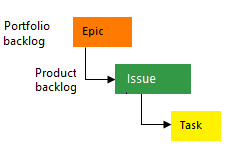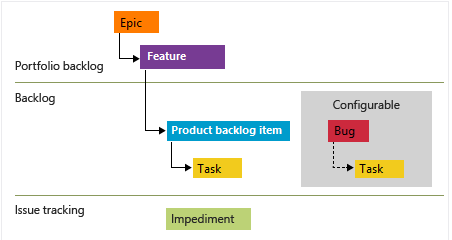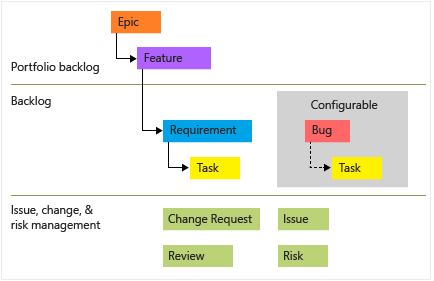管理需求
Azure DevOps Services | Azure DevOps Server 2022 - Azure DevOps Server 2019
在本文中,了解与使用 Azure DevOps 中的敏捷工具和功能管理项目要求相关的关键概念和任务。
提示
要求管理在整个项目生命周期中都是一个持续的过程,包括记录、分析、确定优先级、跟踪和与利益干系人协作以就要执行的工作达成一致。 单个要求对应于项目结果(产品、服务、体系结构、性能)应符合的功能。
捕获要求
使用工作项捕获要求。 每个工作项都有一个类型,具体取决于 你选择的进程。 还可以创建自定义工作项类型。
注意
需求指定用户对软件产品的期望。 在 Azure Boards 中,需求由产品积压工作上显示的工作项定义。 它们对应于用户情景(敏捷)、产品积压工作项(Scrum)、问题(基本)或要求(CMMI)工作项类型,具体取决于为项目选择的过程。 它们还属于“要求”类别,用于管理产品积压工作上显示的工作项类型。
工作项类型
使用工作项可以捕获不同的信息和工作流。 每个工作项都有一个类型,具体取决于你选择的进程。 可以将这些默认工作项类型用于要求和缺陷:
- 敏捷:用户情景和 Bug
- 基本:问题和 Bug
- Scrum:产品积压工作项和 Bug
- CMMI:要求和 Bug
可以自定义 Azure DevOps 项目的每个过程。 还可以决定如何跟踪每个团队的 bug。
默认工作项类型
下图显示了“敏捷”流程积压工作项的层次结构:
用户情景和任务用于跟踪工作。
错误跟踪代码缺陷。
长篇故事和功能用于在较大的方案中对工作进行分组。
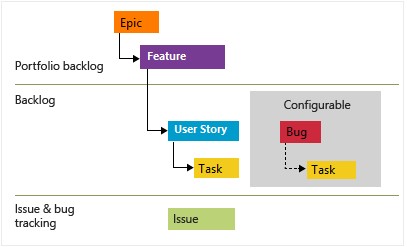
每个团队都可以通过配置使用错误 设置来配置他们管理“错误”工作项(与“用户情景”或“任务”工作项级别相同)的方式。 有关使用这些工作项类型的详细信息,请参阅敏捷流程。
自定义工作项类型
可通过以下方式使用自定义工作项类型:
- 添加自定义字段和工作流状态
- 添加自定义规则以支持业务流程
- 添加自定义项目组合积压工作并自定义积压工作和板
- 向工作项窗体添加自定义控件以获取增强功能
将工作项添加到产品积压工作或板
通过将游戏添加到产品积压工作并稍后添加详细信息来捕获要求。
捕获产品积压工作要求

工作项字段
每个工作项都支持跟踪工作项字段中包含的数据。 此外,它会捕获更改,因为更新发生在 “历史记录 ”字段和“ 讨论 ”部分中的注释。 下图显示了 User Story 工作项类型的示例工作项窗体。
使用工作项支持以下任务:
- 添加信息、更新状态、分配给团队成员、链接工作项和附加文件
- 将工作分配给时间箱或冲刺
- 使用工作项模板快速填写工作项字段
- 参与可查询的讨论线程
- 确定工作和会审工作项的优先级。
支持端到端可跟踪性的其他功能是“开发和部署”部分。 这些部分支持以下任务和见解:
- 从工作项创建新分支或拉取请求
- 完成拉取请求
- 执行 squash 合并
- 为多个工作项创建分支
- 将工作项链接到现有开发和生成对象
- 实时查看与工作项窗体中工作项关联的发布阶段
- 查看与生成和发布管道中的提交关联的这些工作项中的发布状态
使用 Excel 导入和更新要求
还可以使用.csv文件或 Excel 电子表格导入和更新要求。 借助这些工具,可以使用平面列表或工作项树。 例如,可以在 Excel 中定义 Epics、Features 和 User Stories 树,然后将其导入 Azure DevOps,如下图所示。
从 Excel 导入要求
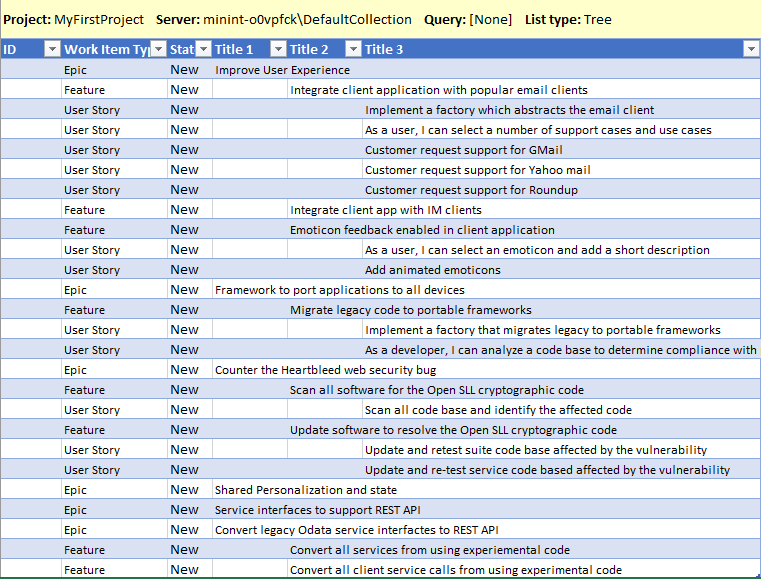
功能和非功能要求
工作项可帮助你跟踪你或团队需要执行的任何工作。 可以对功能和非功能要求使用相同的工作项类型。 功能要求描述产品或服务应执行的操作。 非功能要求描述产品或服务应如何运行。
可以使用标记、业务价值字段或自定义字段对要求进行分类。
维护要求规范
某些要求需要比在工作项中放置的内容更详细的信息。 可以使用 Azure DevOps 在 Azure Repos 存储库中存储和管理要求。 或者,可以使用项目 Wiki 将规范保留在一个位置。
可以将规范链接到或附加你的要求。
分析和确定要求优先级
确定积压工作优先级并优化工作,确保要求清晰明确且定义良好。 可以使用这些 Azure Boards 工具来帮助完成以下任务:
产品积压工作:拖放工作项以按优先级对工作项重新排序,并一次性编辑多个工作项以更改工作分配或更新字段。 查询结果、会审模式:查看工作项及其表单的列表,以快速更新和添加详细信息。
确定功能积压工作优先级
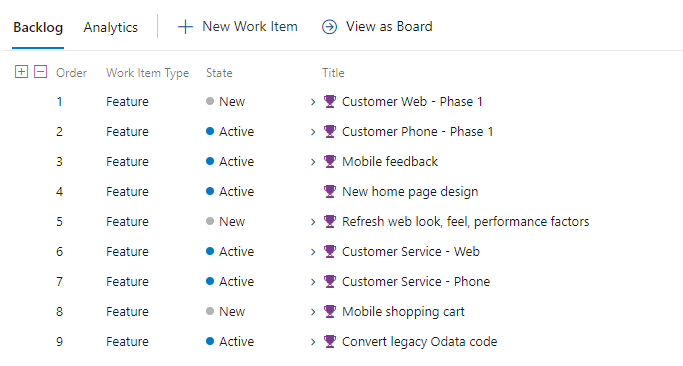
分组和组织要求
使用 Azure Boards 按功能或业务目标对要求进行分组。 可以使用项目组合工作项类型、项目组合积压工作和板,以及映射工具将要求链接到更高级别的工作项。
还可以使用工作项标记以不同的方式对要求进行分组。
史诗、功能和项目组合积压工作
使用父子链接创建要求、功能和史诗层次结构 -- 对于具有多个团队的组织,这些团队希望了解其工作对整体目标的贡献和使用项目组合规划工具非常有用。
使用层次结构,可以管理一组不同团队处理的功能。 还可以查看产品积压工作估算、进度等的摘要。
使用映射在“功能”下对用户情景进行分组
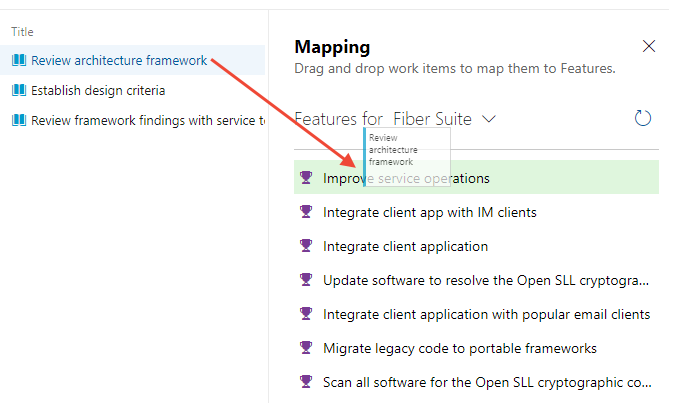
使用标记对工作项进行分组
工作项标记是团队成员可以添加到工作项的标签。 可以按这些标记筛选积压工作和板,以便仅查看与其匹配的工作项。 还可以在查询中使用标记。 例如,通过使用 Web 标记筛选看板上的 Web 标记,只能看到具有 Web 标记的卡,如下图所示。
根据标记筛选积压工作和板
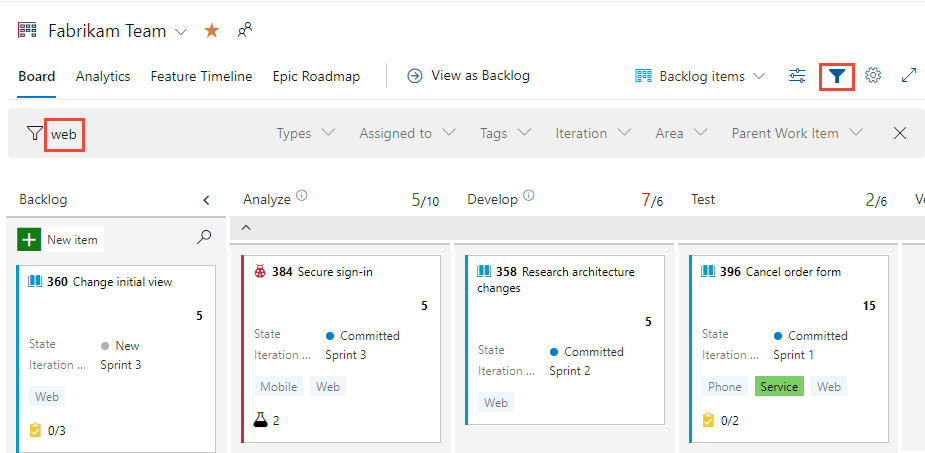
实现看板或 Scrum
看板和 Scrum 是 Azure Boards 支持的两种主要敏捷方法。 还可以使用混合方法(如 Scrumban)来组合这两种方法的元素。
实现看板
使用看板可视化产品或项目组合积压工作项。 开发板根据所选区域和迭代路径显示属于团队的工作项。
可以自定义开发板以匹配看板做法。 例如,可以定义列和泳道,设置 WIP 限制,并指定完成的定义。 可以将工作项拖动到其他列,以在工作流的各个阶段移动时更新其状态。
看板示例

实现 Scrum
使用冲刺积压工作和任务板查看团队为特定冲刺计划的工作项。 可以通过从要求积压工作中拖放工作项,将工作项分配给冲刺。 然后,可以在单独的 Sprint 积压工作中查看它们。
示例冲刺积压工作
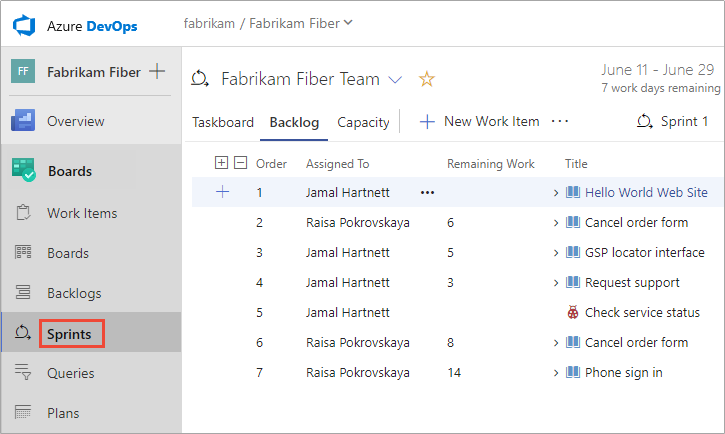
使用以下 Scrum 做法来规划和跟踪工作:
- 为要求选择短跑
- 将要求分解为任务
- 设置每个团队成员在冲刺中可以执行多少工作
- 调整工作以适应冲刺容量
- 与他人共享冲刺计划
- 筛选、更新和更改任务的状态
- 使用烧毁图表监视冲刺进度
冲刺 (sprint) 燃尽图
冲刺进度图表显示冲刺如何每天更新工作状态,如下图所示。
示例 Sprint 烧毁图表
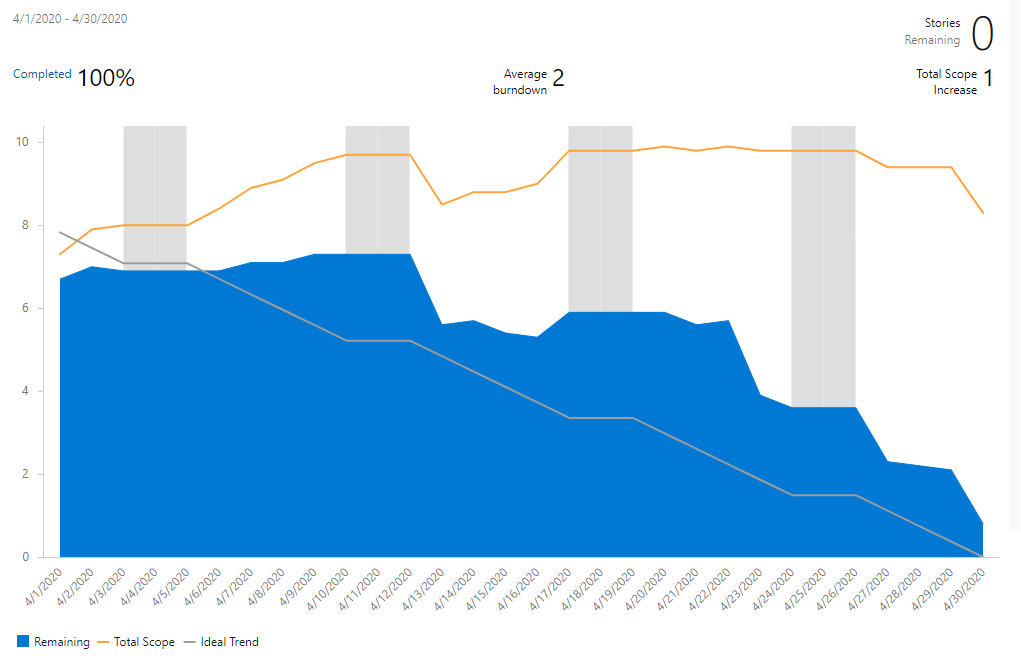
管理依赖项
在 Microsoft Project 中,可以通过链接来管理依赖于其他任务完成的任务。 若要在 Azure Boards 中管理依赖项,可以使用前置/后续链接类型链接工作项。 链接工作项后,可以使用工作项可视化市场扩展查看链接关系。 下图演示了多个工作项之间的链接关系。
若要查看完整图像,请单击图像以展开。 选择![]() 关闭图标以关闭。
关闭图标以关闭。
最小可行产品与关键路径管理
Azure Boards 没有显示关键路径的内置方法,因为敏捷方法更喜欢最低可行产品(MVP)而不是关键路径管理(CPM)。 使用 MVP,可以通过按重要性排名史诗、特征、故事和任务来找到最短和最依赖的路径。
执行里程碑规划
你可以使用团队速度和预测来规划何时可以交付工作。
团队速度
在冲刺中工作可帮助你了解团队的速度。 速度根据已完成工作项的数量或大小,显示团队在冲刺中可以完成的工作量。
示例团队速度图表
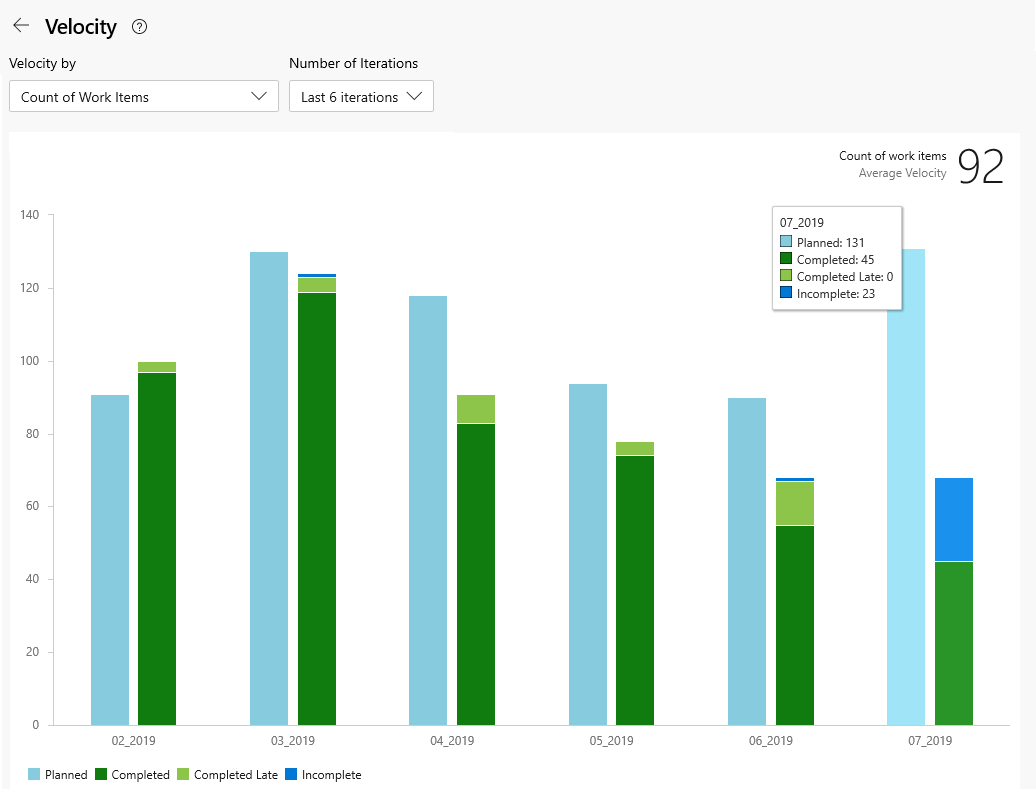
预测要求
使用预测工具估算每个要求的故事点、工作量或大小。
还可以根据估计设置团队速度。 例如,如果你说你的团队可以为每个冲刺执行 12 个故事点,则预测工具会显示可在接下来的 6 个冲刺中完成的要求和功能。 可以使用“规划”工具将要求分配给预测的冲刺。
要求积压工作的示例预测
[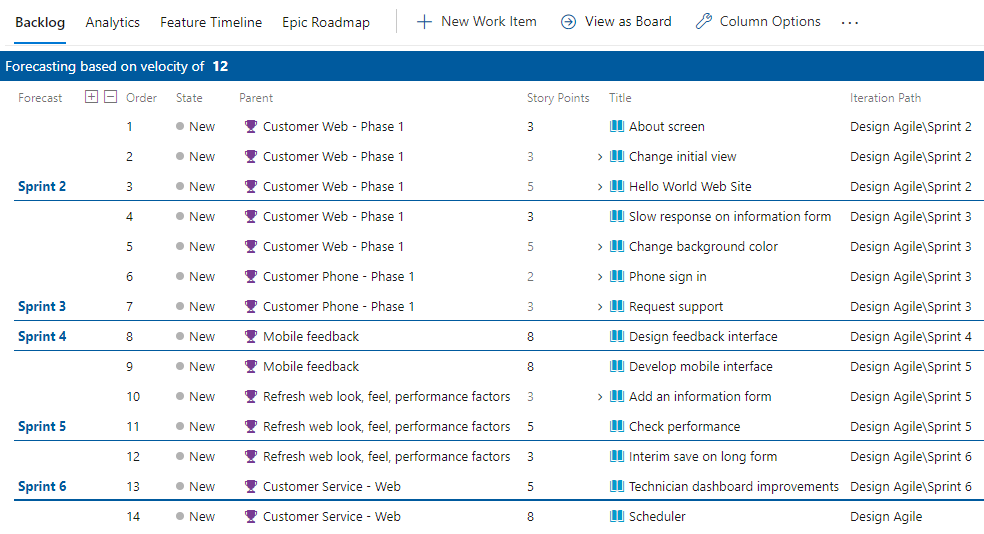 ]
]
使用市场扩展将需求规划与 Microsoft Project 工具集成。
里程碑标记
里程碑标记不用于 Azure Boards 工作跟踪,交付计划除外。 交付计划提供日历视图,并允许你定义里程碑标记。
可以使用以下一个或多个选项将工作项标记为里程碑:
- 在工作项的标题中预置或追加里程碑一词
- 添加标记为“里程碑” 的工作项标记
- 添加标记为“里程碑”的自定义字段,并使用里程碑选取列表填充该字段
- 使用“前置任务/后续活动”或相关链接类型将工作项链接到里程碑工作项
- 将里程碑工作项分配给要完成的冲刺 (sprint)。
将要求分配给时间箱
可以通过从产品积压工作表拖放到“规划”窗格中列出的冲刺,快速将工作项分配给冲刺。
向冲刺分配要求的示例
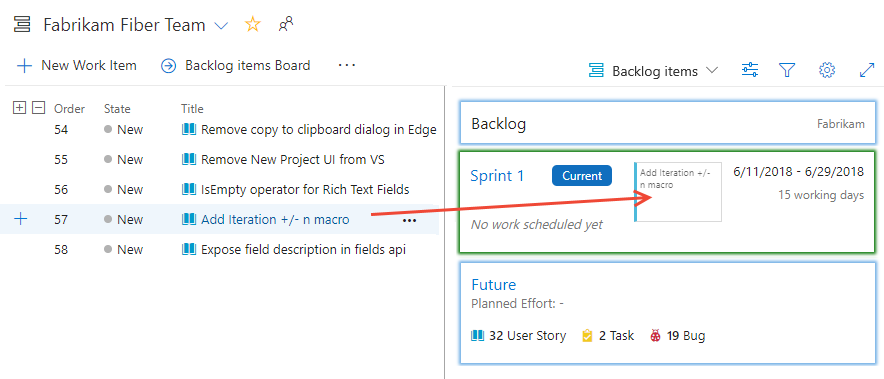
监视和报告进度
若要查看进度和可交付结果,可以使用以下工具:
- 功能看板:显示每个功能及其任务的状态
- 功能积压工作:显示功能及其子工作项的汇总列
- 交付计划:提供跨不同团队的功能及其依赖项的时间线视图
功能看板
还可以使用 功能 板来跟踪进度并确保持续交付价值。 下图显示了自定义功能板的示例。 它为功能开发的不同阶段添加了列,例如“需要更多信息”、“规范完成”、“正在进行”和“客户推出”。 这些列反映了从建议到生产的功能的自然流程。
包含自定义列的功能板示例
若要查看完整图像,请单击图像以展开。 选择![]() 关闭图标以关闭。
关闭图标以关闭。
汇总
功能 积压工作 提供了一种快速直观的方法来监视进度。 可以添加 汇总进度栏 列以查看每个功能的工作项的完成百分比。 下图显示了该列如何显示不同功能的进度。
显示进度汇总的要求积压工作示例
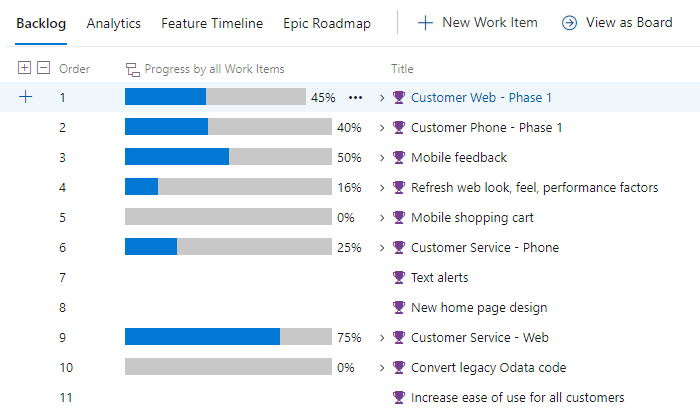
交付计划和多个团队可交付结果
如果想要查看多个团队在时间线中交付的功能,可以设置交付计划。 交付计划是一个交互式板,显示不同团队计划交付的故事或功能的日历视图。
多团队交付计划的示例
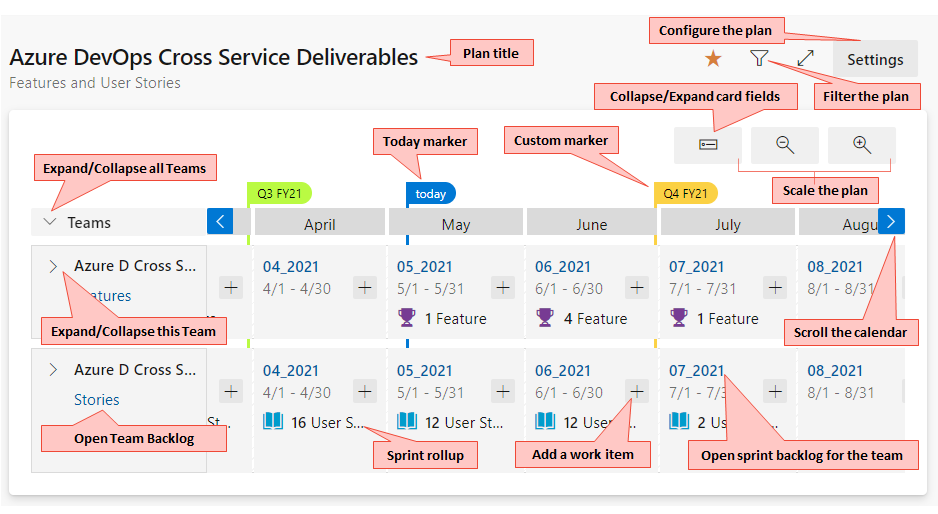

获取更改通知
Azure DevOps 提供可靠的警报系统,项目成员可以 自行、团队或项目设置警报。 当工作项、代码评审、源代码管理文件和内部版本发生更改时,你可以收到电子邮件通知。
相关文章
反馈
即将发布:在整个 2024 年,我们将逐步淘汰作为内容反馈机制的“GitHub 问题”,并将其取代为新的反馈系统。 有关详细信息,请参阅:https://aka.ms/ContentUserFeedback。
提交和查看相关反馈